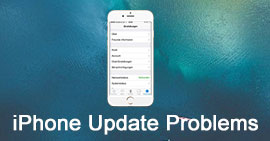我想将我的 MacBook Pro 的 Mac OS 更新到新的可用版本,例如 macOS High Sierra 或 macOS Mojave。 我已经一年多没有更新了。 经过几次更新,Mac OS 仍然是一个低版本,就像 OS X 10.11 那样。 是否可以直接下载并安装最新的 Mac OS?
Apple的最新消息
Mac OS更新
总是可以带来许多惊人的功能。 同时,它将修复旧版本中的主要错误,并帮助您的Mac性能更好。 在更新Mac操作系统之前,需要检查Mac硬件和功能要求。
这很容易
更新Mac OS
. 但由于种种原因,你可能会觉得很难像最新的 macOS Mojave 那样直接更新到你喜欢的版本,尤其是当你已经很久没有更新的时候。 考虑到这一点,在这篇文章中,我们将向您展示有关的详细信息
如何更新您的Mac
.
第1部分。如何将Mac更新到macOS Mojave / High Sierra
第2部分。如何打开/关闭自动Mac OS更新下载
第3部分。您可能想知道的最佳Mac数据备份和恢复
第1部分。如何将Mac更新到macOS Mojave / High Sierra
Apple 已发布最新的 macOS,您可以在大多数 Mac 设备上获取更新。 许多很酷的新功能,如Apple News+订阅服务,都是在这个操作系统中设计的。 但您应该在更新之前检查以下要求。
免费下载并安装Mac OS更新
步骤 1。
打开 Mac 屏幕,然后单击左上角的“Apple”图标。 从下拉菜单中选择“App Store...”。 在这里您可以找到“1 更新”选项。
请注意:
如果没有更新选项,则可以直接从Mac App Store下载并安装Mac OS。 有时,您可能需要重新安装Mac OS,然后单击
请点击此处尝试搜索。
去检查。
步骤 2。
在 Mac App Store 的“更新”部分中,点按 macOS Mojave 旁边的“更新”以开始更新您的 Mac。 完成下载需要一些时间,然后您的 Mac 将更新并重新启动。
阅读更多:
为什么我的Mac如此慢,以及如何修复慢Mac
更新Mac OS的另一种方法
步骤 1。
单击 Mac 屏幕左上角的“Apple”图标。 这一次,您需要从下拉菜单中选择“系统偏好设置”选项。 然后单击“软件更新”选项以检查是否有可用的更新。
步骤 2。
如果提供任何更新,请单击“立即更新”按钮。 然后您的 Mac 将开始下载并安装这个新的 Mac 操作系统。
请注意:
在更新 Mac OS 之前,您可以单击“更多信息”以查看有关每个更新的详细信息。 您可以在此处选择您喜欢的版本并直接将您的 Mac 更新到该操作系统版本。 如果您使用的是 EL Capitan、Mac OS X 10.11 或其他早期版本,您最好在此处选择合适的更新。
第2部分。如何打开/关闭自动Mac OS更新下载
由于不同的原因,许多Mac用户喜欢关闭Mac OS的自动更新。 在本部分的此处,我们将向您展示如何打开或关闭自动更新。 您可以根据需要调整设置。
步骤 1。
在 Mac 上打开“Mac App Store”,然后单击菜单栏中的“App Store”。
步骤 2。
在下拉菜单中选择“首选项”。 在这里您可以选择开启或关闭“自动更新”功能。
第3部分。您可能想知道的最佳Mac数据备份和恢复
在更新Mac之前,建议您首先备份所有重要文件。 您可以选择对Mac进行完整备份。 或者,您可以选择一些专业工具来仅备份一些有价值的数据。
在此,我们真诚地推荐功能强大的Mac Data Recovery帮助您完成工作。 除了备份Mac数据外,它还使您能够
恢复已删除/丢失的Mac文件
轻松。
Mac版数据恢复
在Mac上备份所有类型的数据。
支持照片,文档,电子邮件,视频,音频等。
从Mac内部/外部硬盘驱动器中恢复已删除/丢失的数据。
从存储卡,USB驱动器,闪存驱动器,相机等中恢复文件。
轻松处理各种数据丢失情况,例如删除,驱动器格式化,RAW硬盘驱动器,计算机崩溃等。
免费下载
对于macOS
 100% 安全。无广告。
100% 安全。无广告。
免费下载
对于Windows
 100% 安全。无广告。
100% 安全。无广告。
我们主要谈到了
如何更新您的Mac
在此页面中。 现在,您可以轻松地将 Mac 更新到 macOS Mojave、High Sierra 或您需要的其他版本。 我们展示了更新 Mac 操作系统的详细步骤。 更重要的是,您还为您介绍一款出色的 Mac 数据备份和恢复工具,以更好地保护您的数据。 如果您还有任何问题,请在评论中给我们留言。
你怎么看这个帖子?
业内优秀的
评级:4.5 / 5(基于77投票)
跟着我们
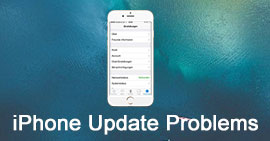 28个最新的iPhone更新问题和解决方案[支持iOS 11/12]
28个最新的iPhone更新问题和解决方案[支持iOS 11/12]
不知道如何解决新的iPhone更新问题? 从本文中,您可以获得针对iOS 11和iOS 12更新问题的详细解决方案。 只需阅读并关注。
 如何在Mac上显示隐藏的文件/文件夹
如何在Mac上显示隐藏的文件/文件夹
想要在Mac上快速查看隐藏文件吗? 在这里,我们提供了3种常用方法来帮助您在macOS Mojave中查看隐藏的文件夹或显示库文件夹。
 如何有效地更新iTunes
如何有效地更新iTunes
是否要使用最新版本的iTunes? 如何将iTunes更新到最新版本? 您可以找到多种解决方案来有效地更新iTunes。